


-
Recuperación Gratuita desde SD y Tarjetas de Memoria
La mayoría de las cámaras de fotos digitales guardan las imágenes en una tarjeta de memoria, como una Secure Digital (SD), tarjeta flash o CompactFlash. Las tarjetas de memoria a menudo son formateadas accidentalmente (por ejemplo, cuando se cargan en otro dispositivo) o las fotos individuales pueden ser borradas de forma inadvertida por la cámara u ordenador. Además, las tarjetas de memoria pueden corromperse si se expulsan de forma inapropiada, volviéndolas ilegibles. Estos accidentes ocurren con frecuencia, incluso a usuarios avanzados de cámaras digitales. Afortunadamente, restaurar fotos de tarjetas de memoria de cámaras digitales -ya sea el borrado de la foto o que la tarjeta fue formateada o dañada - es gratis y relativamente sencillo con R-Photo.
En comparación con la recuperación de archivos perdidos, dañados o borrados de otros soportes, como discos duros, restaurar ficheros de una tarjeta de memoria no es muy distinto. De hecho, las posibilidades de recuperar con éxito los ficheros de tarjetas de memoria de cámaras digitales is a menudo más alta debido a tres características típicas: las tarjetas de memoria tienen a ser de menor capacidad (128 GBs o menos); los ficheros de la tarjeta no suelen estar fragmentados; y las tarjetas de memoria suelen contener solo fotos y vídeos.
En este artículo, te guiaremos a través de dos de los escenarios más comunes. Primero, te mostraremos cómo usar R-Photo para recuperar fotos que fueron borrados accidentalmente de una tarjeta de memoria. Te mostraremos también cómo restaurar fotos después de que una tarjeta de memoria haya sido formateada, o si el sistema de ficheros de la tarjeta se ha dañado. En la mayoría de los casos, los archivos pueden recuperarse incluso si la tarjeta es ilegible para un ordenador o cámara digital.
Antes de Comenzar
Lo primero que deberías hacer después de borrar accidentalmente fotos o formatear una tarjeta de memoria es dejar de usarla inmediatamente. Escribir a una tarjeta, e incluso leer de una, puede sobrescribir los datos rescatables, reduciendo tus posibilidades de recuperarlos con éxito. Evita usar la tarjeta hasta que todas las estrategias de restauración se hayan agotado.
Si aún no lo has hecho, descarga e instala una copia de R-Photo. Consulta la página R-Photo install/uninstall (Instrucciones de Descarga e Información) para más detalles.
Además, antes de comenzar, vale la pena conocer cómo se guardan las fotos digitales en las tarjetas de memoria. Tu cámara digital creará típicamente una estructura de ficheros y carpetas generada automáticamente. Esto varía de una cámara a otra pero, en general, incluyen un número y el fabricante de la cámara. Por ejemplo, aquí tienes una captura de una estructura de ficheros y carpetas creada por una cámara digital de Canon:
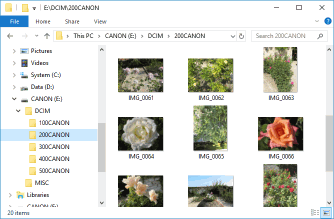
Haz clic en la imagen para ampliar
Si la cámara fuera una Nikon, las carpetas podrían tener nombres como 100NIKON, 200NIKON, etc. Reconocer estos patrones es una de las formas en que R-Photo incrementa tus posibilidades de recuperar las fotos borradas.
Una vez que tienes R-Photo instalado en tu equipo, puedes insertar la tarjeta en un lector de tarjetas conectado a tu ordenador. Puedes utilizar un lector de tarjetas externo que se conecte mediante USB, o usar un lector de tarjetas integrado en la torre de tu ordenador (o en tu portátil) o en tu impresora. Una vez insertada, tu ordenador reconocerá la tarjeta y la mostrará como un disco en el panel de R-Photo.
Nota: Si el sistema de archivos de la tarjeta está dañado, puede no aparecer en el panel de R-Photo como un disco lógico. En este caso, la recuperación aún puede ser posible; salta hasta la sección Restaurar Fotos de Tarjetas de Memoria Dañadas o Formateadas para más detalles.
Recuperar Fotos Borradas
Las fotos digitales pueden ser borradas por tu ordenador o por la propia cámara. En ambos casos, las fotos borradas pueden recuperarse típicamente completamente intactas. Para este tutorial, asumiremos que no se ha escrito nada en la tarjeta desde que ocurrió la eliminación. Aunque aún puede ser posible recuperar fotos si has usado la tarjeta desde una eliminación, tus posibilidades son mucho mayores si intentas un procedimiento de restauración tan pronto como sea posible.
Lanza R-Photo. En el panel de Discos, localiza el dispositivo de almacenamiento de tu tarjeta de memoria y disco lógico. Habitualmente puedes reconocer una tarjeta de memoria por su tamaño (~1 GB a 256 GB, frente a 500 GBs o más, como un disco duro).
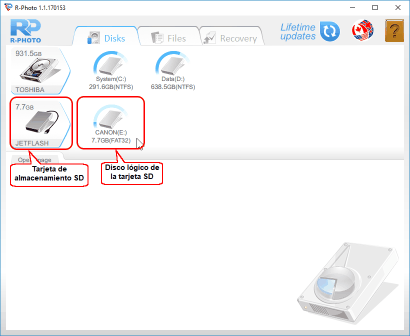
Haz clic en la imagen para ampliar
Desplaza el cursor del ratón sobre el disco lógico de la tarjeta SD y haz clic en la entrada de menú Mostrar archivos que aparecerá bajo el icono del disco.
R-Photo comenzará a buscar archivos en la tarjeta SD. Cuando finalice la búsqueda, el programa mostrará los archivos encontrados en el panel Files (Archivos). Ahora es necesario buscar los archivos que deseas recuperar.
R-Photo muestra las imágenes encontradas en la Pestaña Fotos. Esta pestaña tiene la opción por defecto para mostrar ficheros: miniaturas. Puedes elegir su tamaño:
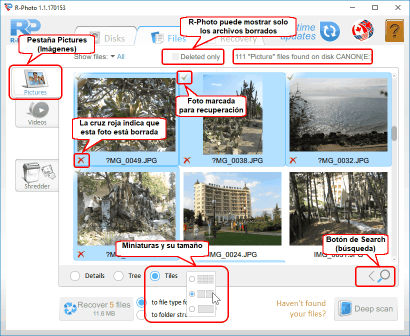
Haz clic en la imagen para ampliar
También puedes encontrar archivos buscándolos manualmente. Para hacerlo, haz clic en el botón de Search (Búsqueda), especifica el nombre de archivo o máscara, haz clic en el botón Start (Inicio), y se mostrarán solo los ficheros que coincidan en la pestaña actual.
Para obtener instrucciones más detalladas para ordenar y crear búsquedas manuales, consulta las páginas de ayuda online de R-Photo: File Search y File Sorting.
Aunque las miniaturas te permiten ver las imágenes con bastante claridad, puedes examinarlas más cuidadosamente usando el visor integrado. Haz clic derecho en el archivo para verlo.
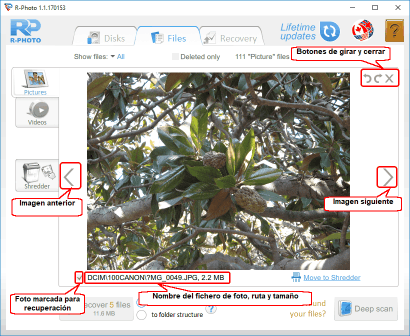
Haz clic en la imagen para ampliar
Cierra el visor para volver a los otros ficheros.
Cuando tus archivos eliminados hayan sido encontrados, márcalos para su restauración. Es más fácil hacerlo cuando los ficheros se muestran como una lista de ficheros separados con detalles:(Details):
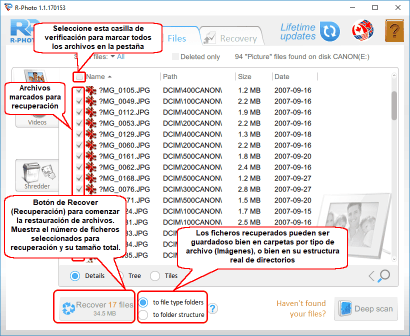
Haz clic en la imagen para ampliar
Cuando los archivos deseados se han marcado para recuperación, es necesario contar con suficiente espacio de almacenamiento en otro disco para guardarlos.
¡Nunca guardes los archivos recuperados en el lugar donde se encontraban, o puedes perderlos para siempre!
Elije la forma en que R-Photo guardará los ficheros: o bien en carpetas por tipo de archivo, o bien según la estructura real de carpetas.
Cuando todos los preparativos necesarios están listos, haz clic en el botón Recover (Restaurar) para comenzar la recuperación de archivos. Espera a que R-Photo restaure los ficheros y observa los resultados.
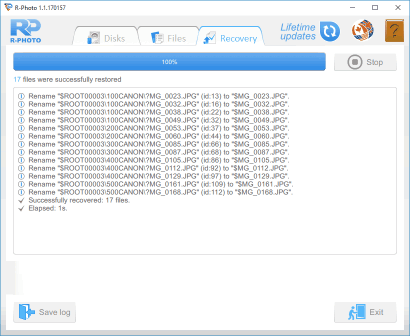
Haz clic en la imagen para ampliar
Cuando termine la recuperación, la carpeta con los archivos restaurados se abrirá automáticamente.
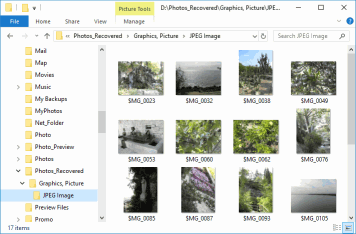
Haz clic en la imagen para ampliar
Recuperar Fotos de Tarjetas de Memoria Dañadas o Formateadas
Hay dos maneras de perder fotos de una tarjeta de memoria: eliminándolas una por una o formateando la tarjeta de memoria. Las tarjetas de memoria pueden formatearse con una computadora o una cámara, y generalmente se hace para prepararlas para su uso por el dispositivo. Antes de formatear una tarjeta de memoria, se le advertirá que esto borrará completamente el contenido del dispositivo. Pero dependiendo del tipo de formato que realice y la rapidez con la que actúes, aún puede recuperar fotos que se escribieron previamente en esa tarjeta incluso después de que se haya formateado de nuevo. Las posibilidades de recuperar fotos borradas de una tarjeta de memoria formateada son mayores cuando se realiza un formateo rápido. Un formato rápido no altera el contenido de la tarjeta, simplemente borra el sistema de archivos para permitir que otros dispositivos o programas sobrescriban sus archivos. Mientras no se hayan escrito nuevos datos en la tarjeta, deberías poder recuperar el 100% de tus antiguas fotos en una tarjeta de memoria formateada rápidamente. Del mismo modo, si un sistema de archivos está dañado o dañado, haciendo que la tarjeta sea ilegible (por ejemplo, debido a que extrajo el dispositivo de forma insegura mientras se estaba accediendo a él), puedes recuperar las fotos usando R-Photo, incluso cuando Windows Explorer o The Finder no puedan reconocer la tarjeta. En lugar de confiar en el sistema de archivos de la tarjeta para localizar fotos, R-Photo puede realizar un procedimiento de "análisis en profundidad" para buscar tipos de archivos conocidos (búsqueda de archivos en bruto). R-Photo buscará firmas de archivos, que son como la huella digital para los tipos de archivos de fotos y videos, y mediante el uso de estas firmas podrá recuperar archivos intactos.
Nota: Mientras que las posibilidades de recuperación con éxito son muy altas con formateos rápidos y los formateos que realizan la mayor parte de cámaras, los formateos completos, formateos seguros y otros advanced disk wiping (procesos avanzados de limpieza de discos) pueden convertir los archivos en irrecuperables. Nuevamente, puedes estimar tus posibilidades de restauración usando la funcionalidad de previsualización de R-Photo.
Lanza R-Photo. En el panel Disks (Discos), localiza tu dispositivo de tarjeta de memoria y el disco lógico. Puedes reconocer normalmente una tarjeta de memoria por su tamaño (~1 GB a 256 GB, frente a los 500 GB o más de un disco duro).
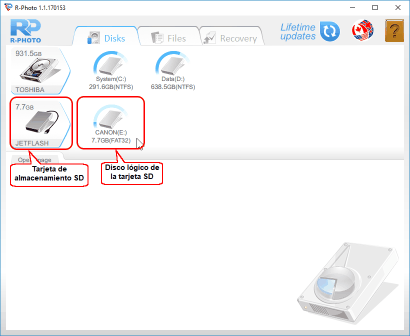
Haz clic en la imagen para ampliar
Desplaza el cursor del ratón sobre el disco lógico de la tarjeta SD y haz clic en la entrada de menú Show files (Mostrar archivos) que aparecerá debajo del icono del disco.
Pero en este caso, R-Photo no encontrará ningún fichero porque no existen ficheros tras el formateo. Puedes intentar lanzar un escaneo en profundidad para encontrar los archivos perdidos. Durante este procedimiento, R-Photo analiza en profundidad todos los datos en el disco incluyendo la información de reconocimiento de ficheros y la búsqueda de ficheros a partir de sus firmas. Puedes leer más acerca del procedimiento de escaneo en profundidad y las firmas de ficheros en la página de ayuda online de R-Photo: Deep Scan.
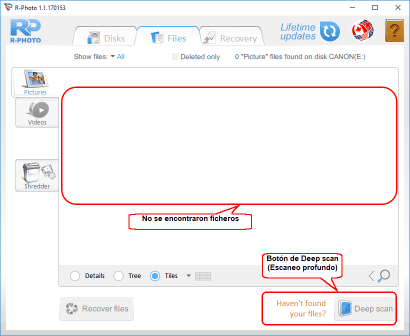
Haz clic en la imagen para ampliar
Haz clic en el botón Deep scan (Escaneo profundo). R-Photo comenzará a escanear. Puedes ver el progreso del escaneo según R-Photo analiza tu tarjeta SD.
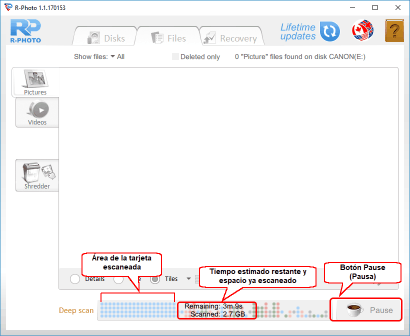
Haz clic en la imagen para ampliar
Dependiendo de tu hardware, el tiempo de escaneo puede variar, incluso dentro del mismo proceso de escaneo, y puede ser bastante largo para tarjetas SD. El escaneo en profundidad puede pausarse y luego continuarse haciendo clic en el botón Resume scan (Continuar escaneo).
Puedes buscar ficheros y verlos como se describe en la sección Recuperar Fotos Borradas.
Cuando tus archivos borrados hayan sido encontrados, márcalos para su recuperación:
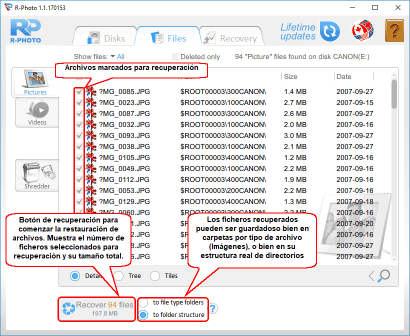
Haz clic en la imagen para ampliar
Cuando los archivos necesarios se hayan marcado para restaurarlos, es necesario disponer de suficiente espacio de almacenamiento en otro disco para guardarlos.
¡Nunca guardes los archivos recuperados en el lugar donde se encontraban, o puedes perderlos para siempre!
Elije la forma en que R-Photo guardará los ficheros: o bien en carpetas por tipo de archivo, o bien según la estructura real de carpetas.
Cuando todos los preparativos necesarios están listos, haz clic en el botón Recover (Restaurar) para comenzar la recuperación de archivos. Espera a que R-Photo restaure los ficheros y observa los resultados.
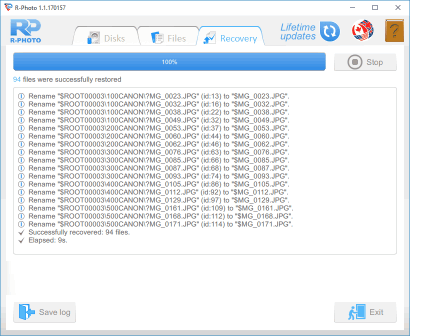
Haz clic en la imagen para ampliar
Cuando la restauración haya concluido, la carpeta con los ficheros recuperados se abrirá automáticamente.
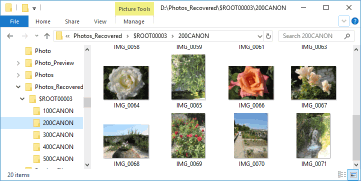
Haz clic en la imagen para ampliar
Conclusión
Es muy fácil borrar archivos de una tarjeta de memoria, ya sea debido a un borrado accidental de uno o dos archivos o un reformateo no intencionado. Afortunadamente, is relativamente fácil restaurar fotos de una tarjeta de memoria usando R-Photo. R-Photo ofrece dos potentes métodos de recuperación de archivos que están perfectamente ajustados para estos escenarios. La búsqueda de ficheros permite restaurar fotos antes de que sean sobreescritas, en tanto que el escaneo profundo te permite acceder a fotos incluso si el sistema de ficheros se ha formateado o dañado. Así que, antes de que entres en pánico, y antes de que pagues a un técnico cientos de dólares, y sobre todo antes de que comiences a escribir nuevos datos en la tarjeta, haz estos escaneos sobre la tarjeta usando R-Photo y mira si tus fotos perdidas se pueden recuperar. R-Photo recupera archivos de tarjetas SD sin necesidad de registro. Esto es, gratis.
- Guía de recuperación de datos
- Software para la recuperación de archivos. ¿Por qué R-Studio?
- R-Studio para empresas de informática forense y de recuperación de datos
- R-STUDIO Review on TopTenReviews
- Opciones para recuperar archivos de discos SSD
- Cómo recuperar datos de dispositivos NVMe
- Predecir el éxito en casos comunes de recuperación de datos
- Recuperación de datos sobrescritos
- Recuperación de archivos de emergencia utilizando R-Studio Emergency
- Ejemplo de recuperación de RAID
- R-Studio: recuperación de datos de un ordenador que no funciona
- Recuperar archivos en equipos que no arrancan
- Clonar discos antes de recuperar archivos
- Recuperación de vídeo HD desde tarjetas SD
- Recuperación de archivos de un ordenador Mac que no arranca
- La mejor manera de recuperar archivos de un disco de sistema Mac
- Recuperación de datos de un disco Linux cifrado después de un fallo del sistema
- Recuperación de datos de imágenes de disco de Apple (archivos .DMG)
- Recuperación de archivos después de reinstalar Windows
- R-Studio: Recuperación de Datos en Red
- Cómo utilizar el paquete R-Studio Corporate
- Recuperación de Datos de un Disco NTFS Reformateado
- Recuperación de datos de un disco ReFS
- Recuperación de datos de un disco exFAT / FAT reformateado
- Recuperación de datos de un disco HFS o HFS+ borrado
- Recuperación de datos de un disco APFS borrado
- Recuperación de datos de un disco Ext2/3/4FS reformateado
- Recuperación de datos de un disco XFS
- Recuperación de datos de un NAS sencillo
- Cómo conectar volúmenes RAID virtuales y LVM / LDM al sistema operativo
- Particularidades de la recuperación de archivos después de un formato rápido
- Recuperar datos después de que el administrador de particiones se bloquee
- Recuperación de archivos vs. Reparación de archivos
- Recuperación de datos de máquinas virtuales
- R-Studio: Recuperación de datos a través de la red
- R-Studio Technician: Recuperación de datos a través de internett
- Creación de tipos de archivo conocidos para R-Studio
- Búsqueda de parámetros de RAID
- Recuperar particiones de un disco dañado
- NAT y Firewall Traversal para la recuperación remota de datos
- Recuperación de datos de un disco externo con un sistema de archivos dañado
- Conceptos básicos de recuperación de archivos: cómo funciona la recuperación de datos
- Parámetros predeterminados de set de discos software (RAID 0) en Mac OS X
- Recuperación de datos de archivos de disco duro virtual (VHD)
- Recuperación de datos de varios formatos de contenedor de archivos y discos cifrados
- Detección Automática de Parámetros RAID
- Tecnología de Recuperación de Datos IntelligentScan
- Imágenes de múltiples pasadas en R-Studio
- Creación de imágenes en tiempo de ejecución en R-Studio
- Imágenes lineales frente a imágenes en tiempo de ejecución frente a imágenes de varias pasadas
- USB Stabilizer Tech para dispositivos USB inestables
- Trabajo conjunto de R-Studio y hardware PC-3000 UDMA
- Trabajo conjunto de R-Studio y HDDSuperClone
- R-Studio T80+: una solución forense y de recuperación de datos profesional para pequeñas empresas y particulares por solo 1 dólar al día.
- Artículos sobre copias de seguridad
- Transferencia de licencias R-Drive Image Standalone y Corporate
- Software para la copia de seguridad. Cree copias de seguridad con confianza
- R-Drive Image como potente gestor de particiones gratuito
- Recuperación de PC y restauración de sistema
- Clonación de disco e implementación masiva del sistema
- Acceder a archivos o carpetas en una imagen de disco de copia de seguridad
- Crear un Plan de Copia de Seguridad de Datos Consistente y Eficiente en Espacio para un Servidor Empresarial Pequeño
- Cómo mover Windows ya instalado de un disco duro antiguo a un nuevo dispositivo SSD y crear un sistema de almacenamiento de datos híbrido
- Cómo migrar un Windows instalado a un disco de mayor capacidad
- Cómo Migrar un Disco de Sistema Encriptado con BitLocker a un Nuevo Dispositivo de Almacenamiento
- Cómo hacer copias de seguridad y restaurar discos en ordenadores Linux y Mac usando R-Drive Image
- Artículos sobre restauración
- Recuperar archivos eliminados
- Recuperación Gratuita desde SD y Tarjetas de Memoria
- Recuperación de vídeo HD gratis desde tarjetas SD
- Recuperación de Ficheros desde un Disco Externo con un Sistema de Ficheros Dañado, Borrado, Formateado o No Soportado
- R-Undelete: Restaurar archivos de un ordenador que no funciona
- Recuperación Gratuita de Archivos desde una Tarjeta de Memoria de un Teléfono Android
- Tutorial de Recuperación de Fotos y Vídeos
- Recuperación sencilla de archivos en tres pasos
Rating: 4.9 / 5
This is the easiest and the quickest data recovery software I have come across. I had to recover photos and videos out of the corrupted SD card, I tried other paid software which takes 8 hours of the deep scan to come up with less than 50% of data to recover.
R-Photo did that in a few minutes and recovered more than 35 GB of photos & videos in less than an hour, without missing a single file.
Highly Recommended.




